
Desvendando o Android Recovery: Dicas e truques!

Se você é usuário do Android, provavelmente já ouviu falar no modo de recuperação, ou Android Recovery. Ele é uma ferramenta poderosa que pode ajudar a solucionar problemas no seu dispositivo, além de ser útil para fazer backup e restaurar dados. Vamos desvendar o Android Recovery e dar dicas e truques para você aproveitá-lo ao máximo!
Conteúdo
- Como posso acessar o modo de recuperação do Android em diferentes dispositivos?
- Por que você precisa saber sobre o Android Recovery?
- Como acessar o modo de recuperação?
- Quais são as opções disponíveis no Android Recovery?
- Como usar o Android Recovery para solucionar problemas?
- Como fazer backup e restaurar dados no Android Recovery?
- Truques do Android Recovery que você precisa conhecer!
- Dicas finais para aproveitar ao máximo o Android Recovery!
Como posso acessar o modo de recuperação do Android em diferentes dispositivos?
O modo de recuperação é um ambiente de trabalho separado do sistema Android, que é executado quando você pressiona certas combinações de botões no seu dispositivo. Ele permite que você execute tarefas avançadas, como instalar atualizações de software, limpar o cache do sistema e fazer backup e restauração de dados.
Por que você precisa saber sobre o Android Recovery?
Conhecer o modo de recuperação pode ser muito útil para solucionar problemas no seu dispositivo. Se o seu Android não está iniciando corretamente, por exemplo, você pode entrar no modo de recuperação e tentar corrigir o problema sem precisar reinstalar todo o sistema. O Android Recovery oferece opções para fazer backup e restauração de dados, o que pode ser muito útil caso você precise resetar o dispositivo.
Como acessar o modo de recuperação?
Para acessar o modo de recuperação no seu Android, você precisa pressionar uma combinação específica de botões. Essa combinação pode variar de acordo com o dispositivo, mas geralmente envolve pressionar o botão de energia e um dos botões de volume. Consulte o manual do seu dispositivo ou pesquise na internet para descobrir qual é a combinação correta.
Quais são as opções disponíveis no Android Recovery?
Ao entrar no modo de recuperação, você terá acesso a diversas opções, como "reboot system now", "apply update from ADB", "factory reset" e "wipe cache partition". Cada uma dessas opções executa uma tarefa específica, como reiniciar o sistema, instalar atualizações ou limpar o cache do sistema.
Como usar o Android Recovery para solucionar problemas?
Se o seu dispositivo não está funcionando corretamente, entrar no modo de recuperação pode ajudar a solucionar o problema. Você pode tentar limpar o cache do sistema, fazer um factory reset ou instalar atualizações de software. Lembre-se de que essas opções podem apagar todos os dados do seu dispositivo, então faça um backup antes de executá-las.
Como fazer backup e restaurar dados no Android Recovery?
O modo de recuperação também permite que você faça backup e restauração de dados. Para fazer backup, selecione a opção "backup and restore", e escolha "backup". O arquivo de backup será salvo no cartão SD do seu dispositivo. Para restaurar os dados, selecione a opção "backup and restore" e escolha "restore". Selecione o arquivo de backup que você deseja restaurar e aguarde o processo terminar.
Truques do Android Recovery que você precisa conhecer!
Existem alguns truques que podem tornar o uso do Android Recovery ainda mais eficiente. Por exemplo, se você precisa instalar uma atualização de software, pode fazer isso através do "apply update from ADB", que permite que você instale a atualização diretamente do seu computador, usando o Android Debug Bridge. Outro truque é usar o "wipe dalvik cache", que limpa dados relacionados à execução do sistema e pode melhorar o desempenho do dispositivo.
Dicas finais para aproveitar ao máximo o Android Recovery!
Para aproveitar ao máximo o Android Recovery, é importante seguir algumas dicas simples. Em primeiro lugar, faça backup regularmente, para que você não perca dados importantes. Em segundo lugar, evite executar opções que podem apagar todos os dados do seu dispositivo, a menos que seja absolutamente necessário. E, finalmente, familiarize-se com as opções disponíveis no modo de recuperação, para que você saiba exatamente o que fazer em caso de problemas.
Esperamos que este texto tenha ajudado você a entender melhor o Android Recovery e a usar suas opções de forma eficiente. Com essas dicas e truques, você pode solucionar problemas no seu dispositivo e fazer backup e restauração de dados com facilidade. Lembre-se de sempre fazer backup antes de executar opções que possam apagar dados, e aproveite ao máximo o modo de recuperação no seu Android!
Como resetar Motorola que não liga?Espero que tenha curtido o conteúdo sobre:
Desvendando o Android Recovery: Dicas e truques!
Em Sistema Android temos diversos artigos sobre este tema. Recomendo :)

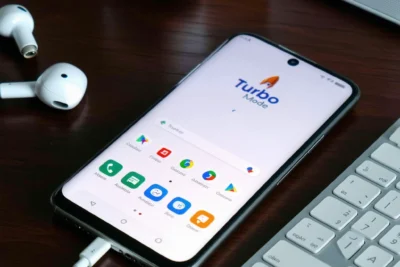

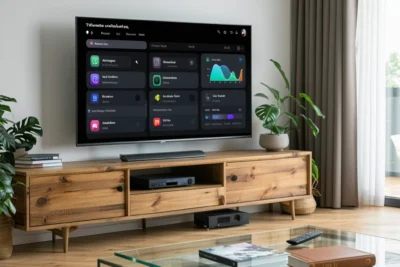

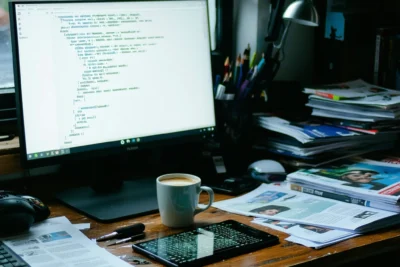
Deixe um comentário